自作PCを何台か持っていると、どれがどのプロダクトキーでインストールしたOSのものなのか判らなくなることがあります。
軽微なパーツ変更であれば、デジタルライセンス認証でアカウントに紐付いている場合は、勝手にライセンス認証されていたり、過去のPCを選択して継承したりと、これまでのライセンス認証より簡単にはなっているのですが。
電話でライセンス認証していた時代が懐かしいです。(^^)
コマンドプロンプトを使用してプロダクトキーを調べる方法
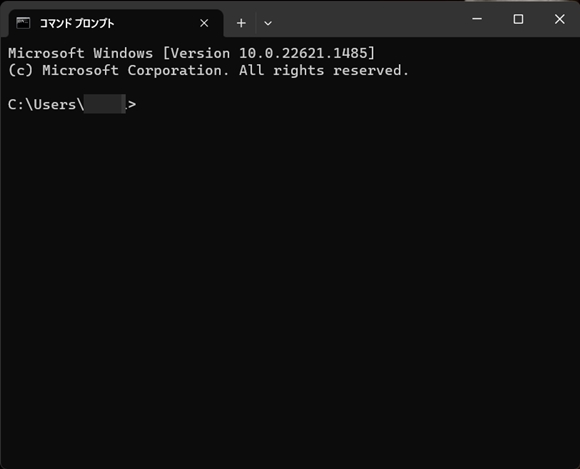
コマンドプロンプトを起動して
wmic path SoftwareLicensingService get OA3xOriginalProductKey
上記をコピペしてエンターキーを押して実行します。
管理者として実行でコマンドプロンプトを起動した方が良いかもしれません。
プロダクトキーが表示されましたでしょうか。
Windows PowerShellを使用してプロダクトキーを調べる方法

これも管理者として実行で起動した方が良いかもしれません。
powershell “(Get-WmiObject -query ‘select * from SoftwareLicensingService’).OA3xOriginalProductKey”
上記をコピペしてエンターキーを押して実行します。
プロダクトキーが表示されましたでしょうか。
他にも方法はあるにはあるけれど
この他にもレジストリから探る方法とフリーソフトを使用する方法がありますが、レジストリをいじるのは好きではありませんし(レジストリは知らずにいじると面倒が待っている)、フリーソフトはセキュリティ面で不安が残ります。
自作PCの場合はおそらくDSP版を買っていると思いますので、押し入れや本棚の中を探してみましょう。(^^;
【価格チェックと購入】
Amazon パソコン・周辺機器ベストセラーへの価格チェック
Amazon パソコンパーツの価格チェック



